29/03/2017
Olá lojista, abaixo segue um lembre inicial, sobre o tutorial que apresentaremos para você sobre especificação do produto.
Lembrete inicial: A especificação do produto é uma característica dele, não é uma opção por isso não tem como o cliente optar. Já a opção como o próprio nome sugere é opcional para o cliente Ex.: Camisa de algodão (Especificação),Verde, Vermelha e Azul (Opção).
Para iniciarmos a configuração vá no painel em Produtos > Grade, crie as grades com as especificação desejadas (para isso sugerimos a leitura desse Tutorial) e em seguida escolha o produto que ficará com a a especificação. Após selecionar o produto, clique em Editar produto e aparecerá alguns botões como Listar Vendidos, Ver produto,..., Especificações. Indo em especificações aparecerão as grades que você criou, selecione a desejada e após inserir os valores da especificação salve. Sua configuração estará pronta e a especificação do produto aparecerá em uma aba na página do produto conforme print.
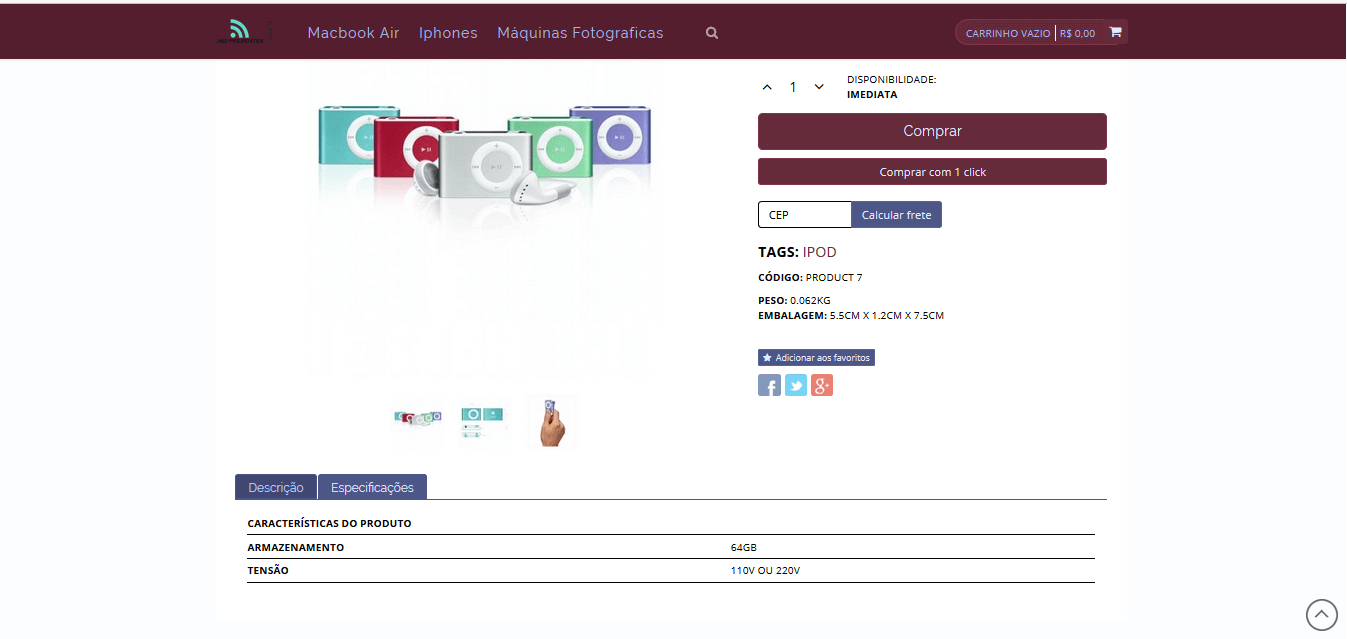
Visualizamos no print uma especificação do produto com duas grades ( Armazenamento e Tensão), cada uma com seus valores.
Como criar grades com a opção editável?
Olá lojista, segue um tutorial explicando como criar opções editáveis (Produtos personalizáveis). Então vamos lá, crie grades com opção editável acessando a aba Produtos > Grades clique no botão Criar grade ...
Como inserir variações em massa?
Olá lojista, abaixo falaremos para você como adicionar variações em massa no produtos.Agora você pode criar variações do tipo com opção nas grades com opção e editável de uma só vez. Acesse Grades, clique em Adicionar variação em massa ou no&n...
